
LibreOffice telah menjadi suite pejabat paling penting dalam landskap perisian percuma, dengan kemajuan penting sejak ia bermula sebagai garpu OpenOffice setelah pergerakan Oracle setelah pembelian Sun Microsystems. Akhir-akhir ini mereka meningkatkan salah satu kelemahan mereka, antara muka grafik yang masih jauh dari sempurna dan disajikan sebagai salah satu masalah terbesar ketika menghadapi Microsoft Office.
Walaupun begitu, ia sesuai dengan pelbagai format, kedua-duanya berasal dari Microsoft Office dan format terbuka itu sendiri, yang merupakan sumber asli dengan LibreOffice dan suite pejabat percuma yang lain. Di samping itu, kemungkinan dari segi fungsi suite ini dan Microsoft adalah setara dan kerja yang sama dapat dilakukan. Saya menegaskan, dengan melakukan kritikan diri, masih ada beberapa butiran untuk mengubah dan memperbaiki, tetapi ini adalah salah satu alternatif terbaik yang ada.

Tetapi tidak ada perisian atau sistem operasi yang baik di tangan seseorang yang tidak dapat memanfaatkan kemampuannya, kerana anda akan membuang potensi. Oleh itu, dalam artikel ini kita akan memberikan satu siri helah untuk suite LibreOffice itu akan mengubah cara anda bekerja dengannya, menjadikan penggunaannya lebih menyenangkan, sederhana, produktif dan efisien, yang sebenarnya adalah apa yang dicari oleh semua pengguna, selain memanfaatkan fungsinya.
Dan apa yang saya katakan dalam perenggan sebelumnya sangat penting, kerana banyak aduan atau kekecewaan yang diambil oleh pengguna semasa mendarat di LibreOffice dan bahawa mereka datang dari Microsoft Office mereka pada dasarnya dikurangkan untuk tidak tahu bagaimana menggunakan atau memanfaatkan kualiti LibreOffice seperti yang mereka lakukan di MS Office, membuat mereka gila dan membuat mereka kembali ke suite Redmond. Tetapi jika anda tahu bagaimana menguasainya dan membiasakannya, anda mungkin tidak akan terlepas perisian komersial.
Petua untuk LibreOffice

Banyak petua dan trik yang ada di internet untuk LibreOffice kebanyakan bertujuan untuk meningkatkan prestasinya, tetapi di megapost ini kami tidak mahu hanya memfokuskan pada trik prestasi, tetapi menjadi lebih generik dan merangkumi perkara lain yang membolehkan kita bertambah baik dalam penggunaan seharian apabila kita bekerja dengan dokumen pejabat dan memberikan kelincahan.
Petua dan trik untuk meningkatkan prestasi LibreOffice
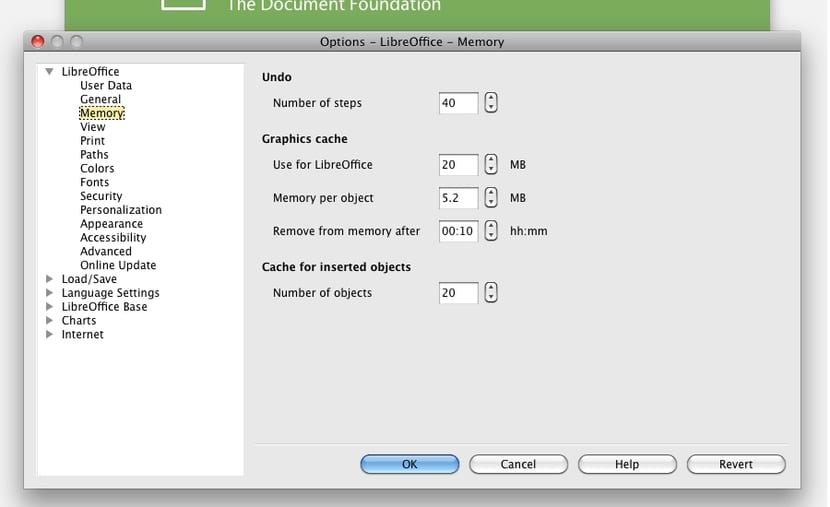
Sehingga kami LibreOffice menjadi sesuatu yang lebih pantas, mengelakkan membuang masa berharga yang dapat menambah masa kerja kita untuk meningkatkan produktiviti dan kecekapan, kita dapat membuat beberapa penyesuaian di suite. Sekiranya anda membuka salah satu program yang terintegrasi dalam suite pejabat, seperti LibreOffice Writer, anda boleh pergi ke tab Tools di menu atas dan kemudian klik pada Options.
Di sebelah kanan anda akan melihat bahawa terdapat beberapa item untuk dipilih, di dalam LibreOffice anda akan melihat pilihan yang disebut Memory. Kami ditunjukkan satu siri tetapan berkaitan memori. Yang harus kita sentuh adalah:
- Kurangkan Bilangan langkah dalam parameter Undo. Ini mengurangkan berapa kali anda dapat menekan butang buat asal untuk kembali ke pengubahsuaian yang anda buat dalam helaian teks. Semakin tinggi bilangan ini, semakin banyak fleksibiliti yang akan anda berikan ketika hendak kembali, tetapi semakin banyak memori yang akan ditampungnya dengan harus menyimpan lebih banyak langkah ...
- La Cache Gambar adalah bahagian penting lain. Anda boleh menetapkan maksimum 256MB jika anda tidak menggunakan terlalu banyak gambar dalam lembaran teks anda, tetapi jika anda menggunakan banyak, anda mungkin ingin meninggalkan lebih banyak gambar. Dan jika anda hanya menggunakannya untuk teks, anda boleh menurunkannya minimum untuk menyimpan memori.
- Memori Objek, anda boleh menetapkannya sekitar 50MB. Dalam kes ini, jika dokumen anda tidak terlalu "multimedia", anda boleh memuat turunnya tanpa rasa takut, kerana ruang ini disediakan untuk menangani elemen yang bukan teks atau gambar, seperti grafik, audio, dll.
- Si kami menetapkan cache gambar memori selepas 00:05 min, masa. Saya menegaskan, semua ini akan bergantung pada jumlah memori yang anda ada dalam sistem anda dan penggunaan yang anda berikan kepada LibreOffice, angka-angka ini menunjukkan ... Sama juga dengan cache objek yang dimasukkan.
Pilihan lain yang boleh kita sentuh adalah jika kita menginginkannya LibreOffice bermula dengan sistem, sesuatu yang saya tidak cadangkan. Adalah baik jika anda menggunakannya setiap hari dan ini adalah mustahak untuk kerja anda, tetapi jika penggunaannya lebih rawak, satu-satunya perkara yang akan kami lakukan adalah membebankan permulaan dan memperlahankannya.
Teruskan dengan item, di dalam LibreOffice anda juga dapat mencari pilihan yang disebut Advanced. Di dalamnya anda dapat menyentuh beberapa nilai, seperti teknologi Java, yang boleh anda lumpuhkankerana biasanya tidak digunakan dan perbezaan prestasi cukup jelas.
Mengenai bar alat yang kita lihat Di menu utama, jika ada yang tidak pernah anda gunakan, lebih baik membuangnya dan ia akan meningkatkan kelincahan. Untuk itu, dari skrin utama, pergi ke tab Lihat dan kemudian muat turun bar alat yang anda tidak mahu dilihat. Bagaimanapun, anda tahu bahawa jika anda memerlukannya pada masa akan datang, anda boleh mengaktifkannya semula dengan membalikkan langkah ini. Lebih banyak petua atau trik untuk meningkatkan prestasi adalah mematikan peraturan dan had teks dari tab Lihat menu utama, membantu memiliki GUI yang lebih bersih dan lebih pantas.
Sekiranya anda mahu, anda juga boleh pergi ke Alat, Pilihan pembetulan automatik dan dalam menu Penyelesaian Kata hapus centang kotak Aktifkan penyelesaian kata. Sekiranya anda tidak mahu atau tidak menggunakan pelengkap automatik perkataan, yang pada pendapat saya kadang-kadang menjengkelkan, anda boleh menyumbang kepada prestasi.
Akhirnya saya akan mengesyorkan nyahpasang kamus yang tidak anda gunakan. Mereka mengambil ruang kosong. Untuk melakukan ini, pergi ke Alat, Pilihan dan kemudian di menu Tetapan Bahasa. Dari sana anda memilih pilihan Bantuan Menulis dan menyemak modul yang anda ada untuk membuang yang anda tidak perlukan.
Pintasan papan kekunci untuk LibreOffice

Perkara lain yang dapat menjimatkan masa, atau lebih menjimatkannya adalah pintasan papan kekunci. Akses pantas melalui kombinasi kunci. Untuk pemahaman yang lebih baik bagi pembaca, bukannya menjelaskan satu per satu menggunakan poin, saya memasukkannya ke dalam jadual ini:
| Kekunci | Tindakan |
|---|---|
| F5 | Buka penyemak imbas |
| F11 | Buka tetingkap Gaya dan Pemformatan |
| F4 | Buka tetingkap sumber data |
| 3xKlik dalam talian | Pilih keseluruhan baris |
| 4xKlik pada teks | Pilih keseluruhan perenggan |
| 2x Klik pada perkataan | Pilih perkataan |
| Ctrl + Pilih objek | Terapkan beberapa tindakan pada mereka |
| Ctrl + Rumah | Pergi ke awal dokumen |
| Ctrl + Tamat | Pergi ke akhir dokumen |
| Ctrl + Ruang | Membuat ruang antara perkataan yang membolehkannya tidak dipisahkan pada akhir baris |
| Ctrl + Anak Panah | Bergerak antara perkataan |
| Ctrl + Shift + Anak Panah | Pilih teks mengikut perkataan |
| Ctrl + Shift + V | Tampal tanpa pemformatan |
| Ctrl + Del | Padamkan teks dengan perkataan |
| Ctrl + E | Pilih semua teks dalam dokumen semasa atau sel dalam jadual |
| Ctrl + G | Simpan dokumen itu |
| Roda tatal Ctrl + tetikus | Ubah suai zum |
Ini dari segi penggunaan LibreOffice yang lebih umum, tetapi jika anda mahukan jalan pintas untuk program tertentu, anda boleh melihat jadual ini untuk Penulis LibreOffice:
| Kekunci | Tindakan | |
|---|---|---|
| F2 | Bar formula | |
| Ctrl + F2 | Masukkan arahan medan | |
| F3 | Teks IsiOtomatik | |
| Ctrl + F3 | Edit teks automatik | |
| F4 | Buka visualisasi sumber data | |
| Shift + F4 | Pilih bingkai seterusnya | |
| F5 | Dayakan / lumpuhkan Penyemak Imbas | |
| Ctrl + Shift + F5 | Penyemak imbas diaktifkan | pergi ke nombor halaman |
| F7 | Semak ejaan | |
| Ctrl + F7 | Sinonim | |
| F8 | Mod sambungan | |
| Ctrl + F8 | Aktifkan / nyahaktifkan tanda | |
| Shift + F8 | Mod pilihan tambahan | |
| Ctrl + Shift + F8 | Mod pemilihan sekatan | |
| F9 | Kemas kini medan | |
| Ctrl + F9 | Tunjukkan arahan bidang | |
| Shift + F9 | Kira jadual | |
| Ctrl + Shift + F9 | Kemas kini medan dan senarai input | |
| Ctrl + F10 | Aktifkan / lumpuhkan watak yang tidak boleh dicetak | |
| F11 | Hidupkan dan matikan tetingkap Gaya dan Pemformatan | |
| Shift + F11 | Buat gaya | |
| Ctrl + F11 | Fokus pada kotak gaya | |
| Ctrl + Shift + F11 | Kemas kini gaya | |
| F12 | Aktifkan penomboran | |
| Ctrl + F12 | Masukkan atau edit jadual | |
| Shift + F12 | Aktifkan peluru | |
| Ctrl + Shift + F12 | Lumpuhkan Penomboran / Peluru | |
| Ctrl + A | Pilih semua | |
| Ctrl + J | Wajar | |
| Ctrl + D | Garis bawah berganda | |
| Ctrl + E | Berpusat | |
| Ctrl + H | Cari dan ganti | |
| Ctrl + Shift + P | Superskrip | |
| Ctrl + L | Sejajarkan ke kiri | |
| Ctrl + R | Sejajarkan ke kanan | |
| Ctrl + Shift + B | Langganan | |
| Ctrl + Y | Pulihkan tindakan terakhir | |
| Ctrl + 0 | Gunakan gaya perenggan lalai | |
| Ctrl + 1 | Terapkan gaya perenggan Tajuk 1 | |
| Ctrl + 2 | Terapkan gaya perenggan Tajuk 2 | |
| Ctrl + 3 | Terapkan gaya perenggan Tajuk 3 | |
| Ctrl + 4 | Terapkan gaya perenggan Tajuk 4 | |
| Ctrl + 5 | Terapkan gaya perenggan Tajuk 5 | |
| Kekunci Ctrl + Plus | Mengira teks yang dipilih dan menyalin hasilnya ke papan keratan. | |
| Ctrl + - | Skrip pilihan; pembahagian perkataan manual. | |
| Ctrl + Shift + - | Skrip tidak putus (tidak digunakan untuk kata hubung) | |
| Ctrl + * | Jalankan medan makro | |
| Ctrl + Shift + Ruang | Ruang tidak berpisah. Ruang tersebut tidak digunakan dalam kata hubung dan tidak diperluas jika teks dibenarkan. | |
| Shift + Enter | Pemecahan baris tanpa perubahan perenggan | |
| Ctrl + Enter | Jeda halaman manual | |
| Ctrl + Shift + Enter | Pecahan lajur dalam teks pelbagai lajur | |
| Alt + Enter | Menyisipkan perenggan baru dan tidak bernombor ke dalam senarai. Ia tidak berfungsi apabila kursor berada di hujung senarai. | |
| Anak panah kiri | Gerakkan kursor ke kiri | |
| Shift + Anak Panah Kanan | Gerakkan kursor ke kiri dengan pilihan | |
| Ctrl + Anak Panah Kiri | Pergi ke awal perkataan | |
| Ctrl + Shift + Anak Panah Kiri | Pilih kata demi kata di sebelah kiri | |
| Anak panah kanan | Gerakkan kursor ke kanan | |
| Shift + Anak Panah Kanan | Gerakkan kursor ke kanan dengan pilihan | |
| Ctrl + Anak Panah Kanan | Pergi ke awal perkataan seterusnya | |
| Ctrl + Shift + Anak Panah Kanan | Pilih kata demi kata di sebelah kanan | |
| Anak panah ke atas | Gerakkan kursor satu barisan ke atas | |
| Shift + Anak Panah Atas | Pilih barisan | |
| Ctrl + Anak Panah Atas | Gerakkan kursor ke awal perenggan sebelumnya | |
| CtrlShift + Anak Panah Atas | Pilih hingga awal perenggan. Tekanan seterusnya memperluaskan pemilihan hingga permulaan perenggan sebelumnya. | |
| Anak panah ke bawah | Gerakkan kursor ke bawah satu baris | |
| Shift + Anak Panah Bawah | Pilih garis ke bawah | |
| Ctrl + Panah Bawah | Gerakkan kursor ke hujung perenggan. | |
| CtrlShift + Anak Panah Bawah | Pilih hingga akhir perenggan. Tekanan seterusnya memperluaskan pemilihan hingga akhir perenggan seterusnya | |
| permulaan | Pergi ke permulaan baris | |
| Rumah + Shift | Pergi dan pilih permulaan garis | |
| akhir | Pergi ke hujung talian | |
| Tamat + Shift | Pergi dan pilih hujung baris | |
| Ctrl + Rumah | Pergi ke awal dokumen | |
| Ctrl + Rumah + Shift | Pergi ke awal dokumen dengan pilihan | |
| Ctrl + Tamat | Pergi ke akhir dokumen | |
| Ctrl + End + Shift | Pergi ke akhir dokumen dengan pilihan | |
| Ctrl + Halaman Ke Atas | Gerakkan kursor antara teks dan tajuk | |
| Ctrl + Halaman Ke Bawah | Gerakkan kursor antara teks dan footer | |
| Memasukkan | Aktifkan / nyahaktifkan mod Sisip | |
| PageUp | Skrin ke atas | |
| Shift + Halaman Ke Atas | Skrin halaman dengan pilihan | |
| Page Down | Skrin ke bawah | |
| Shift + Halaman Ke Bawah | Skrin halaman ke bawah dengan pilihan | |
| Ctrl + Del | Padamkan teks hingga akhir perkataan | |
| Ctrl + Ruang Belakang | Padamkan teks hingga awal perkataan | |
| Ctrl + Del + Shift | Padamkan teks hingga akhir ayat | |
| Control + Shift + Backspace | Padamkan teks hingga awal ayat | |
| Ctrl + Tab | Semasa melengkapkan perkataan secara automatik: Cadangan seterusnya | |
| Control + Shift + Tab | Semasa melengkapkan perkataan secara automatik: Cadangan sebelumnya | |
| Ctrl + Alt + Shift + V | Menampal kandungan papan keratan sebagai teks biasa. | |
| Ctrl + klik dua kali atau Ctrl + Shift + F10 | Cepat pasang dan lepaskan beberapa tetingkap. |
kepada Calc LibreOffice, anda boleh menggunakan:
| Kekunci | Tindakan | |
|---|---|---|
| Ctrl + Rumah | Menggerakkan kursor ke sel pertama pada helaian (A1). | |
| Ctrl + Tamat | Menggerakkan kursor ke sel terakhir yang mengandungi data. | |
| permulaan | Menggerakkan kursor ke sel pertama baris semasa. | |
| akhir | Menggerakkan kursor ke sel terakhir dalam baris semasa. | |
| Shift + Rumah | Pilih sel dari arus hingga sel pertama baris semasa. | |
| Shift + Tamat | Pilih sel dari semasa hingga terakhir pada baris semasa. | |
| Shift + Halaman Ke Atas | Pilih sel dari satu hingga satu halaman semasa di atas lajur semasa atau panjangkan pilihan semasa satu halaman ke atas. | |
| Shift + Halaman Ke Bawah | Pilih sel dari satu hingga satu halaman semasa di bawah lajur semasa atau panjangkan pilihan semasa satu halaman ke bawah. | |
| Ctrl + ← | Gerakkan kursor ke tepi kiri kawasan data semasa. Sekiranya lajur di sebelah kiri sel yang berisi kursor kosong, kursor bergerak ke kiri ke lajur seterusnya yang mengandungi data. | |
| ctrl + → | Gerakkan kursor ke tepi kanan kawasan data semasa. Sekiranya lajur di sebelah kanan sel yang mengandungi kursor kosong | kursor bergerak ke kanan ke lajur seterusnya yang mengandungi data. |
| Ctrl + ↑ | Gerakkan kursor ke tepi atas kawasan data semasa. Sekiranya baris di atas sel yang mengandungi kursor kosong, kursor bergerak ke baris berikutnya yang mengandungi data. | |
| Ctrl + ↓ | Gerakkan kursor ke tepi bawah kawasan data semasa. Sekiranya baris di bawah sel yang mengandungi kursor kosong, kursor bergerak ke bawah ke baris berikutnya yang mengandungi data. | |
| Ctrl + Shift + anak panah | Memilih semua sel yang mengandungi data dari sel semasa hingga akhir julat sel data dalam arah yang sama dengan anak panah yang diklik. Sekiranya digunakan untuk memilih baris dan lajur bersama-sama julat sel segi empat tepat dipilih. | |
| Ctrl + Halaman Ke Atas | Pusingkan satu helai ke kiri. | |
| Ctrl + Halaman Ke Bawah | Pusingkan satu helai ke kanan. | |
| Alt + Halaman Ke Atas | Tatal satu skrin ke kiri. | |
| Alt + Halaman Ke Bawah | Tatal satu skrin ke kanan. | |
| Ctrl + Halaman Ke Atas | Menambah helaian sebelumnya ke pemilihan helaian semasa. Sekiranya semua helaian dalam lembaran kerja dipilih, kombinasi kunci ini hanya memilih helaian sebelumnya. Menukar helaian sebelumnya ke lembaran terkini. | |
| Ctrl + Halaman Ke Bawah | Menambah helaian seterusnya ke pemilihan helaian semasa. Sekiranya semua helaian dalam lembaran kerja dipilih, kombinasi kunci ini hanya memilih helaian seterusnya. Menukar helaian seterusnya ke lembaran terkini. | |
| Ctrl + * | Memilih kawasan data di mana kursor berada. | |
| Ctrl+/ | Memilih kawasan formula array di mana kursor berada. | |
| Kekunci Ctrl + plus | Masukkan sel (seperti dalam menu Sisipkan - Sel) | |
| Ctrl + - | Padam sel (seperti dalam menu Edit - Hapus Sel) | |
| Masukkan kekunci (dalam julat yang dipilih) | Menggerakkan kursor ke bawah satu sel di kawasan yang dipilih. |
Dan akhirnya, untuk LibreOffice Base:
| Kekunci | Tindakan |
|---|---|
| F6 | Lompat antara bidang reka bentuk pertanyaan. |
| Padam | Mengeluarkan jadual dari reka bentuk pertanyaan. |
| Tab | Pilih talian sambungan. |
| Shift + F10 | Buka menu konteks. |
| F4 | Pratonton |
| F5 | Jalankan pertanyaan |
| F7 | Tambahkan jadual atau pertanyaan |
| Alt + anak panah ke bawah | Buka medan kombo. |
| Alt + Anak Panah Atas | Tutup medan kombo |
| Shift + Enter | Masukkan baris baru |
| Anak panah ke atas | Letakkan kursor pada baris sebelumnya. |
| Anak panah ke bawah | Letakkan kursor anda di baris seterusnya. |
| Masukkan | Lengkapkan entri di lapangan dan letakkan kursor di medan seterusnya. |
| Ctrl + F6 | Fokus tempat (jika tidak dalam mod reka bentuk) pada bidang kawalan pertama. Medan pertama sesuai dengan medan pertama dalam senarai penyemak imbas borang. |
| Ctrl + Re Page | Lompat antara tab. |
| Ctrl + Page Av | Lompat antara tab. |
| F6 | Melompat di antara tingkap. |
| Tab | Pemilihan bidang kawalan. |
| Shift + Tab | Pemilihan medan kawalan ke arah yang bertentangan. |
| Ctrl + Enter | Memasukkan medan kawalan yang dipilih. |
| Ctrl + Rumah | Mengalihkan medan kawalan yang dipilih dalam langkah 1mm ke arah masing-masing. |
| Ctrl + Tab | Dalam mod Edit Point ia melompat ke pegangan seterusnya. |
| Shift + Ctrl + Tab | Dalam mod Edit Point ia melompat ke pegangan sebelumnya. |
| Esc | Tinggalkan pilihan semasa. |
Terdapat banyak lagi pintasan papan kekunci untuk LibreOffice, tetapi ini adalah yang paling banyak digunakan, terutamanya navigasi. Untuk maklumat lebih lanjut, anda boleh melayari laman web bantuan LIbreOffice.
Petua lain untuk penggunaan LibreOffice setiap hari
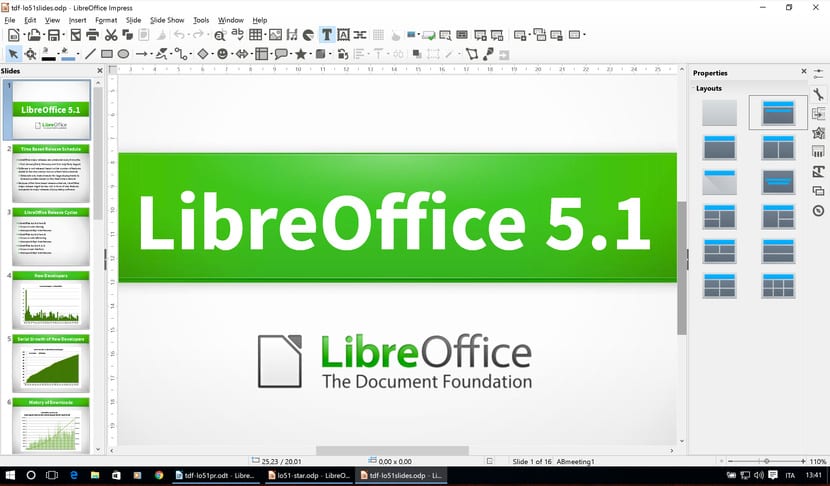
Beberapa alat menarik lain yang disatukan oleh LibreOffice dan yang harus anda ketahui adalah pilihan untuk Eksport ke PDF yang dapat anda temukan di menu Fail, yang membolehkan anda menyimpan dokumen dalam format PDF, sesuatu yang dihargai dan yang pada masa lalu tidak tersedia di Microsoft Office dan anda harus memasang program atau sambungan lain untuk dapat melakukannya. Ia disatukan ke dalam LibreOffice di luar kotak dan dapat menjimatkan banyak kerja untuk menukar dokumen ke PDF.
Anda juga harus tahu bahawa LibreOffice mempunyai sebilangan besar Sambungan untuk memasang, seperti plugin atau tambahan yang boleh anda temui di sebilangan penyemak imbas untuk meningkatkan kemampuannya. Banyak dari mereka sangat menarik dan yang anda dapati di sini mengikut kategori. Pilih yang anda mahu atau yang anda mahukan dan anda boleh memuat turun dan kemudian pasang .oxt yang dimuat turun dengan mengklik dua kali padanya.
Lebih banyak perincian yang harus anda ketahui, kemungkinan mengubah penampilan ruang kerja anda. Walaupun anda dapat mengubahnya dengan lebih mendalam, tetapi anda boleh menukar warna latar belakang program untuk menjadikannya lebih menggembirakan mata mengikut citarasa anda. Untuk melakukan ini, pergi ke menu Alat, kemudian Pilihan, dan di LibreOffice anda boleh memilih Penampilan. Di bahagian ini, anda dapat mengubah warna sesuai dengan keinginan anda, tetapi di samping itu, dalam pilihan Pemperibadian tepat di atas Penampilan, anda juga akan menemui alat untuk memasang tema anda sendiri atau siap ...
Sekiranya anda mempunyai pertanyaan atau cadangan, anda hanya perlu meninggalkan komen. Sebilangan sumbangan tipu daya yang anda ketahui dan belum termasuk dalam senarai juga akan dialu-alukan, oleh itu kami akan membantu semua pembaca untuk meningkatkan kerja harian mereka.
Saya suka nota ini ... terima kasih
Maaf tetapi bolehkah anda membantu saya dengan apa yang harus dilakukan dengan perintah ctrl + shift + o
Terdapat masalah dengan pergeseran jalan pintas + f3, kerana ketika ditempatkan dalam kata frasa, tidak hanya kata itu berubah dari huruf besar menjadi huruf kecil atau sebaliknya, tetapi juga kata-kata lain dalam frasa itu diubah dan bukan hanya perubahan yang diperlukan . Adakah mungkin anda dapat menolong saya dengan keadaan ini?
tidak ada yang sesuai untuk saya, terima kasih
Ada subjek yang mereka belum selesai menyelesaikannya, dan itu adalah menulis skrip panjang untuk sebuah novel. Baiklah, anda boleh menggantikan dua tanda hubung pendek untuk tanda panjang, tetapi anda HARUS memberi mereka ruang untuk menukarnya. Ia berlaku bahawa setelah berlari lama tidak pernah mendapat ruang, jadi anda harus membalas. Oleh itu, untuk membuat putaran panjang, anda perlu melakukan perkara berikut:
Perkataan: Dua tanda sempang. (2 klik berturut-turut, sangat dinamik)
Open Office: Dua tanda sempang, ruang, kekunci ruang belakang. (4 klik yang rumit)
Dalam novel dengan banyak dialog, ini tidak dapat dilaksanakan.
Terima kasih.
Uff, artikel ini benar-benar lama, tetapi kerana tarikh penerbitannya tidak dapat dijumpai, seseorang membuang masa memasuki LibreOffice yang cuba mengkonfigurasi sesuatu yang tidak lagi ada di menu pilihan: memori. Alangkah baiknya jika halaman yang menawarkan "trik" ini mengemas kini konten sebagai versi program mengubah konfigurasi, atau setidaknya, memasukkan tarikh artikel ini diterbitkan. Membazirkan masa ...
Libreoffice adalah sampah
Selamat petang,
Saya ingin tahu sama ada terdapat pintasan untuk menetapkan tarikh (hari semasa), bukan formula kerana ia berubah bergantung pada hari anda membuka fail. Sebelum saya menggunakan (CTRL + ,)
Terima kasih